Wie behebt man den Fehler „Ihre Verbindung ist nicht privat“ in Chrome?
Veröffentlicht: 2020-01-07Wenn Sie DayZ nicht spielen können, weil das Spiel aus Ihnen unbekannten Gründen immer wieder abstürzt, hilft Ihnen dieser Artikel, die Dinge zu klären. Wir zeigen Ihnen, wie Sie Fixes anwenden, die anderen Spielern wie Ihnen geholfen haben.
Überprüfen Sie Ihre Systemanforderungen
Wenn Ihr PC die Systemanforderungen von DayZ nicht erfüllt, werden Sie zahlreiche Störungen im Spiel erleben, insbesondere plötzliche Abstürze. Beginnen Sie also damit, Ihre Systemspezifikationen mit den Mindestanforderungen von DayZ zu vergleichen.
Mindestanforderungen von DayZ:
Betriebssystem: Windows 7 64-Bit; 8.1 64-Bit
Prozessor: Intel Core i5-4430
Systemspeicher (RAM): 8 GB
Grafikprozessor: NVIDIA GeForce GTX 760; AMD R9 270X
Speicher: 16 GB verfügbarer Speicherplatz
DirectX: Version 11
Soundkarte: DirectX-kompatibel
Die empfohlenen Anforderungen von DayZ
Betriebssystem: Windows 10 64-Bit
Prozessor: Intel Core i5-6600K; AMD R5 1600X
Systemspeicher (RAM): 12 GB
Grafikprozessor: NVIDIA GeForce GTX 1060; AMD RX580
Speicher: 25 GB verfügbarer Speicherplatz
DirectX: Version 11
Soundkarte: DirectX-kompatibel
So verhindern Sie, dass DayZ in Windows 10 abstürzt
Wenn Sie sicher sind, dass Ihr Computer eine der oben genannten Anforderungen erfüllt, können Sie jetzt die unten erläuterten Methoden verwenden, um das Absturzproblem zu beseitigen.
Starten Sie DayZ als Administrator
Wenn DayZ auf einige Ihrer Systemressourcen zugreifen muss, z. B. einige geschützte Dateien und Ordner, treten Probleme auf, wenn es nicht über die erforderliche Berechtigung verfügt. Um dem Spiel diese Berechtigungen zu erteilen, müssen Sie es als Administrator ausführen. Bevor Sie diesen Fix durchführen, stellen Sie sicher, dass Sie bei einem Benutzerkonto angemeldet sind, das über Administratorrechte verfügt.
Normalerweise können Sie das Spiel als Administrator ausführen, indem Sie mit der rechten Maustaste auf die Verknüpfung oder den Eintrag im Startmenü klicken und Als Administrator ausführen wählen, wann immer Sie es starten möchten.
Wenn du DayZ über Steam öffnest oder daran gewöhnt bist, auf die Verknüpfung zu doppelklicken, folge diesen Schritten:
- Öffnen Sie den Datei-Explorer, indem Sie auf das Ordnersymbol in der Taskleiste klicken oder die Tastenkombination Windows + E drücken.
- Sobald sich das Datei-Explorer-Fenster öffnet, gehen Sie zum linken Bereich und klicken Sie auf Dieser PC.
- Gehen Sie zum rechten Bereich, doppelklicken Sie auf Ihre lokale Festplatte und öffnen Sie dann den Ordner Programme (x86).
- Navigieren Sie zum Steam-Ordner und doppelklicken Sie auf den Steamapps-Ordner.
- Öffnen Sie den Ordner „Common“, suchen Sie den Ordner „DayZ“ und doppelklicken Sie darauf.
- Wenn Sie das Spiel nicht im standardmäßigen Steam-Ordner installiert haben oder nicht wissen, wo Sie es installiert haben, führen Sie die folgenden Schritte direkt dorthin:
- Öffnen Sie Steam, indem Sie mit der rechten Maustaste auf die Verknüpfung klicken oder es über das Startmenü öffnen.
- Nachdem der Steam-Client gestartet wurde, gehen Sie zum oberen Bereich des Fensters und klicken Sie auf Bibliothek.
- Klicken Sie im Dropdown-Menü auf Spiele.
- Sobald die Liste der Spiele auf Ihrem Computer (die mit Ihrem Steam-Konto verbunden ist) geöffnet wird, klicken Sie mit der rechten Maustaste auf DayZ und klicken Sie dann auf Eigenschaften, nachdem das Kontextmenü angezeigt wird.
- Gehen Sie zum rechten Bereich des Fensters, klicken Sie auf Lokale Dateien und dann auf die Schaltfläche „Lokale Dateien durchsuchen“, sobald die Optionen auf der Registerkarte „Lokale Dateien“ angezeigt werden.
Sie können auch mit der rechten Maustaste auf die Verknüpfung des Spiels klicken (falls vorhanden) und dann im Kontextmenü auf die Option Dateispeicherort öffnen klicken.
- Suchen Sie nun die ausführbare Datei von DayZ, klicken Sie mit der rechten Maustaste darauf und klicken Sie dann auf die Option Eigenschaften.
- Sobald sich das Dialogfeld Eigenschaften des Spiels öffnet, gehen Sie zur Registerkarte Kompatibilität.
- Aktivieren Sie auf der Registerkarte „Kompatibilität“ das Kontrollkästchen „Dieses Programm als Administrator ausführen“ und klicken Sie dann auf die Schaltfläche „OK“, um Ihre Änderungen zu speichern.
Das Spiel wird jetzt immer als Administrator ausgeführt, wenn Sie es über die Verknüpfung, das Startmenü oder den Steam-Client starten. Sie können jetzt überprüfen, ob das Startproblem weiterhin besteht.
Installieren Sie Ihren Grafikkartentreiber neu
Anzeigetreiber gehören zu den häufigsten Ursachen für Absturzprobleme in vielen Videospielen, einschließlich DayZ. Selbst wenn Ihre Grafikkarte stark genug ist, um das Spiel wie Papier aufzunehmen, muss ihr Treiber dazu in der Lage sein. Wahrscheinlich ist Ihr Treiber beschädigt, und dieses Problem könnte das Ergebnis eines unsachgemäßen Herunterfahrens oder eines anderen Systemfehlers sein. Um das Problem hier zu beheben, installieren Sie den Treiber neu.
Die folgenden Schritte führen Sie durch den Prozess, wenn Sie nicht wissen, was Sie tun sollen:
- Starten Sie das Dialogfeld Ausführen, indem Sie gleichzeitig die Windows-Logo-Taste und die R-Taste auf Ihrer Tastatur drücken.
- Klicken Sie nach dem Öffnen von Run auf das Textfeld, geben Sie „devmgmt.msc“ (ohne Anführungszeichen) ein und klicken Sie dann auf die Schaltfläche OK.
- Klicken Sie nach dem Öffnen des Geräte-Managers auf den Pfeil auf der linken Seite von Grafikkarten, um das Dropdown-Menü zu erweitern.
- Navigieren Sie zu Ihrer Grafikkarte, klicken Sie mit der rechten Maustaste darauf und wählen Sie dann Gerät deinstallieren aus dem Kontextmenü.
- Klicken Sie auf die Schaltfläche Deinstallieren, sobald das Bestätigungsfeld angezeigt wird.
- Sobald Windows den Treiber erfolgreich entfernt hat, starten Sie Ihr System neu.
Ihr Betriebssystem installiert nun seinen generischen Treiber, was nicht so beeindruckend ist. In einigen Fällen installiert Windows den gerade deinstallierten Treiber automatisch neu. Sie können es dazu auffordern, indem Sie zum Geräte-Manager gehen und auf das Symbol klicken, das durch eine Lupe auf einem Monitor gekennzeichnet ist (nach geänderter Hardware suchen).
Wenn dies das Problem nicht löst, deinstallieren Sie den Treiber erneut und fahren Sie dann mit der nächsten Methode fort, um Ihren Treiber zu aktualisieren.
Aktualisieren Sie Ihren Grafikkartentreiber
Die Installation der neuesten Treiberversion für Ihre Grafikkarte ist etwas, das Sie regelmäßig tun müssen. GPU-Hersteller veröffentlichen diese Updates, um häufige Probleme zu beheben, die zum Absturz von Spielen führen. Wenn Sie Ihre Karte kürzlich aktualisiert haben und das Problem aufgetreten ist, haben Sie es möglicherweise falsch gemacht. Es gibt verschiedene Möglichkeiten, wie Sie die aktualisierte Version Ihres Treibers ordnungsgemäß installieren können, und wir zeigen die Verfahren für jede.
Update über Windows Update
Sie wissen das vielleicht nicht, aber Treiber-Updates werden über Windows Update verteilt. Der Grund, warum Sie damit nicht vertraut sind, ist, dass es einige Zeit dauert, bis diese Updates auf Windows Update veröffentlicht werden. Da Windows Update die meisten Updates automatisch installiert, ist es außerdem leicht, das Dienstprogramm zu vernachlässigen, selbst wenn es keine verfügbaren Updates herunterlädt.
Ihr erster Versuch sollte also darin bestehen, Ihren PC zu aktualisieren. Das Gute an dieser Methode ist, dass Sie Updates herunterladen und installieren können, die von Microsoft verifiziert und signiert sind, was bedeutet, dass sie mit Ihrem System kompatibel sind. Wenn Sie den Vorgang vergessen haben, gehen Sie wie folgt vor:
- Öffnen Sie die Einstellungen-App mit der Windows + I-Tastaturkombination. Sie können auch auf die Windows-Logo-Taste tippen und im Startmenü auf das Radsymbol klicken.
- Klicken Sie nach dem Öffnen der Anwendung „Einstellungen“ auf das Symbol Update & Sicherheit, das sich am unteren Rand des Fensters befinden sollte.
- Sobald die Update- und Sicherheitsschnittstelle angezeigt wird, bleiben Sie auf der Registerkarte Windows Update und klicken Sie auf die Schaltfläche Nach Updates suchen.
- Erlauben Sie dem Dienstprogramm jetzt, alle für Ihren PC verfügbaren Updates herunterzuladen, insbesondere wenn sich ein Feature-Update auf der Liste befindet.
- Sobald die Updates heruntergeladen sind, klicken Sie auf die Schaltfläche Jetzt neu starten, um Windows Update dazu aufzufordern, Ihren Computer neu zu starten und sie zu installieren.
- Ihr Computer wird nun mehrmals neu gestartet, während die Updates installiert werden.
- Sobald der Vorgang abgeschlossen ist, starte DayZ und suche nach dem Problem.
Aktualisieren Sie Ihren Treiber mit dem Geräte-Manager
- Starten Sie das Dialogfeld Ausführen, indem Sie gleichzeitig die Windows-Logo-Taste und die R-Taste auf Ihrer Tastatur drücken.
- Klicken Sie nach dem Öffnen von Run auf das Textfeld, geben Sie „devmgmt.msc“ (ohne Anführungszeichen) ein und klicken Sie dann auf die Schaltfläche OK.
- Klicken Sie nach dem Öffnen des Geräte-Managers auf den Pfeil auf der linken Seite von Grafikkarten, um das Dropdown-Menü zu erweitern.
- Navigieren Sie zu Ihrer Grafikkarte, klicken Sie mit der rechten Maustaste darauf und wählen Sie dann Treiber aktualisieren aus dem Kontextmenü.
- Nachdem sich das Fenster „Treiber aktualisieren“ geöffnet hat, klicken Sie auf die Option „Nach aktualisierter Treibersoftware suchen“.
- Lassen Sie Windows nach dem Treiber suchen und ihn installieren.
- Sobald Sie eine Bestätigung erhalten, dass der Vorgang erfolgreich war, starten Sie Ihr System neu und starten Sie DayZ, um nach dem Problem zu suchen.
Verwenden Sie eine Drittanbieteranwendung
Während die von Microsoft bereitgestellten integrierten Windows-Tools Ihnen helfen, die mit Ihrem Gerät am besten kompatible Treiberversion zu finden und herunterzuladen, können Sie sich nicht immer auf sie verlassen. Aufgrund der Zeit, die Microsoft benötigt, um die Treibersoftware zu akzeptieren, zu überprüfen und dann zu veröffentlichen, wird möglicherweise eine neuere Treiberversion verfügbar, wenn Microsoft sie veröffentlicht.
Verwenden Sie den Auslogics Driver Updater, um den neuesten Treiber zeitnah und sehr einfach zu erhalten. Das Tool wurde von einem Microsoft Gold Certified Partner entwickelt und wurde getestet, um Industriestandards zu erfüllen und zu übertreffen. Mit dem Tool können Sie mit nur wenigen Klicks die neueste Treiberversion für Ihre GPU installieren.
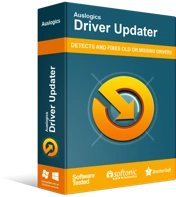
Beheben Sie PC-Probleme mit Driver Updater
Instabile PC-Leistung wird oft durch veraltete oder beschädigte Treiber verursacht. Auslogics Driver Updater diagnostiziert Treiberprobleme und lässt Sie alte Treiber auf einmal oder einzeln aktualisieren, damit Ihr PC reibungsloser läuft
Sie sollten beachten, dass alle Treiber, die Sie mit diesem Tool installieren, offizielle Treiber sind, die strengen Tests unterzogen wurden. Auslogics Driver Updater scannt Ihren Computer auf der Suche nach problematischen Gerätetreibern, und sobald es welche findet, lädt es die neuesten Versionen herunter und installiert sie. Wenn Ihr Grafikkartentreiber beschädigt oder nicht auf dem neuesten Stand ist, wird das Programm ihn erkennen und dann aktualisieren.
Laden Sie Ihren Treiber manuell herunter und installieren Sie ihn
Nachdem Sie die oben genannten Methoden, insbesondere Auslogics Driver Updater, verwendet haben, müssen Sie diesen stressigen Prozess nicht durchlaufen. Das manuelle Aktualisieren Ihres Treibers bedeutet, dass Sie auf die Website des Herstellers Ihrer GPU gehen, nach der neuesten Version Ihres Treibers suchen, erneut überprüfen müssen, um zu bestätigen, dass der Treiber für Ihre Karte entwickelt wurde, und ihn dann herunterladen und installieren müssen.
Dies steht im Gegensatz zur Verwendung von Auslogics Driver Updater, der überprüft, ob Ihr Treiber auf dem neuesten Stand ist, und ihn automatisch für Sie installiert. Bemerkenswert ist auch, dass Auslogics Driver Updater routinemäßige Scans durchführt, solange es sich auf Ihrem System befindet, und Sie benachrichtigt, wenn Ihre Gerätetreiber (nicht nur Ihre Grafikkarte) aktualisiert werden müssen.
Überprüfen Sie die Integrität der Spieldateien von DayZ
Wann immer Sie DayZ spielen, rendert Ihr System die meisten Dateien des Spiels und ruft sie bei Bedarf ab. Wenn der eine oder mehrere der beschädigten oder fehlenden Dateien benötigt, wird er wahrscheinlich abstürzen oder eine Funktion nicht ausführen. Dies ist einer der Hauptgründe für Absturzprobleme in DayZ und anderen PC-Videospielen.

Dateien können aufgrund von Antivirus-Interferenzen, plötzlichen Systemabschaltungen und Malware-Infektionen abstürzen. Um das Problem zu beheben, müssen Sie die Dateien ersetzen, indem Sie Steam auffordern, eine Überprüfung durchzuführen. Führen Sie die folgenden Schritte aus, wenn Sie nicht wissen, wie Sie vorgehen sollen:
- Öffnen Sie Steam, indem Sie mit der rechten Maustaste auf die Verknüpfung klicken oder es über das Startmenü öffnen.
- Nachdem der Steam-Client gestartet wurde, gehen Sie zum oberen Bereich des Fensters und klicken Sie auf Bibliothek.
- Klicken Sie im Dropdown-Menü auf Spiele.
- Sobald die Liste der Spiele auf Ihrem Computer (die mit Ihrem Steam-Konto verbunden ist) geöffnet wird, klicken Sie mit der rechten Maustaste auf DayZ und klicken Sie dann auf Eigenschaften, nachdem das Kontextmenü angezeigt wird.
- Gehen Sie zum rechten Bereich des Fensters, klicken Sie auf Lokale Dateien und dann auf die Schaltfläche „Integrität der Spieldateien überprüfen“, sobald die Optionen auf der Registerkarte Lokale Dateien angezeigt werden.
- Das Programm beginnt nun mit dem Überprüfungsprozess. Was hier passiert, ist, dass Ihre Dateien gescannt und mit denen auf den Servern von Steam verglichen werden. Jede fehlende oder beschädigte Datei wird automatisch heruntergeladen.
- Nachdem der Vorgang abgeschlossen ist, starten Sie das Spiel und suchen Sie nach dem Problem.
Verhindern Sie, dass Ihr Antivirenprogramm das Spiel blockiert
Ihr Systemschutzprogramm könnte die Ursache für das Absturzproblem sein. Es kann einige der Spieldateien unter Quarantäne stellen, da es sie als Bedrohung für Ihr System betrachtet. Viele Benutzer berichteten, dass sie ihre Spiele ohne Probleme zum Laufen bringen konnten, nachdem sie ihre Antivirenprogramme deaktiviert hatten. Während das Deaktivieren Ihres Sicherheitsprogramms ausreichen könnte, empfehlen wir Ihnen, vorsichtiger vorzugehen, da Sie durch das Deaktivieren des Programms anfällig werden könnten.
Sie müssen lediglich den Installationsordner des Spiels zur Ausnahmeliste Ihres Antivirenprogramms hinzufügen, um zu verhindern, dass die App das Spiel in Zukunft blockiert. Die Ausnahmeliste ist eine Funktion in Ihrer Einstellungsumgebung, daher sollte es nicht schwierig sein, sie zu finden. Der Name unterscheidet sich jedoch von Antivirus zu Antivirus. In einigen Programmen wird es Whitelist oder Safelist genannt, während die Funktion in anderen Antivirenprogrammen als Ausschlüsse bezeichnet wird.
Sie können nach einer Online-Anleitung suchen, wenn Sie nicht wissen, wie Sie mit Ihrem Antivirenprogramm eines Drittanbieters navigieren. Wenn Sie mit Spielern im selben Boot sitzen, die auf das native Schutztool in Windows angewiesen sind, zeigen Ihnen die folgenden Schritte, wie Sie verhindern können, dass das Programm DayZ blockiert:
- Öffnen Sie die Einstellungen-App mit der Windows + I-Tastaturkombination. Sie können auch auf die Windows-Logo-Taste tippen und auf das Radsymbol klicken, sobald das Startmenü angezeigt wird.
- Klicken Sie nach dem Öffnen der Anwendung „Einstellungen“ auf das Symbol Update & Sicherheit, das sich am unteren Rand des Fensters befinden sollte.
- Sobald sich die Update- und Sicherheitsschnittstelle öffnet, gehen Sie auf die linke Seite des Fensters und klicken Sie auf Windows-Sicherheit.
- Sobald die Windows-Sicherheitsoptionen auf der Hauptseite rechts angezeigt werden, klicken Sie unter Schutzbereiche auf Viren- und Bedrohungsschutz.
- Nachdem die Benutzeroberfläche von Viren- und Bedrohungsschutz angezeigt wird, scrollen Sie nach unten zu Viren- und Bedrohungsschutzeinstellungen und klicken Sie auf Einstellungen verwalten.
- Scrollen Sie nach dem Öffnen des Bildschirms „Viren- und Bedrohungsschutzeinstellungen“ durch die Seite und klicken Sie unter „Ausschlüsse“ auf „Erweiterungen hinzufügen oder entfernen“.
- Klicken Sie nun auf das Symbol „Ausschluss hinzufügen“ in der Ausschlussschnittstelle und wählen Sie dann Ordner aus dem Kontextmenü.
- Ein Dialogfeld „Ordner auswählen“ wird nun angezeigt.
- Navigieren Sie zum Installationsordner von DayZ, klicken Sie darauf und dann auf die Schaltfläche Ordner auswählen in der unteren rechten Ecke des Fensters.
- Sie können das Spiel jetzt starten und nach dem Absturzproblem suchen.
Deaktivieren Sie Overlay-Programme
Overlay-Anwendungen überlagern andere Programme auf Ihrem Computer, um entweder Informationen anzuzeigen oder Sie bestimmte Aufgaben ausführen zu lassen. Die meisten dieser Anwendungen sind hauptsächlich für Spiele konzipiert. Sie erweitern die Aktivitäten und Möglichkeiten im Spiel für Gamer. Sie können sie verwenden, um Spielmaterial aufzunehmen, in Echtzeit zu übertragen, Screenshots zu machen und im Internet zu surfen. Es gibt andere Funktionen, die Overlay-Programme bieten, aber das hängt vom jeweiligen Programm ab.
So großartig die Overlay-Funktion auch klingt, sie kann manchmal mit Spiel-Engines durcheinander kommen. Die meisten dieser Programme arbeiten im Hintergrund und verursachen Probleme, ohne aktiviert zu werden. Viele DayZ-Spieler berichteten, dass das Deaktivieren der Overlay-Funktion in bestimmten Apps wie Steam und Overwolf ihnen geholfen hat, das Problem zu lösen. Die Game Bar von Microsoft ist ein weiteres Overlay-Programm, das das Problem verursachen kann.
Sie erfahren, wie Sie die Overlay-Funktion in verschiedenen Anwendungen deaktivieren.
Deaktivieren der Spielleiste von Microsoft
Microsoft hat die Game Bar eingeführt, um das Spielerlebnis in Windows 10 zu verbessern. Sie können damit Spielmaterial aufnehmen und übertragen, Screenshots machen und Audio aufnehmen. Allerdings funktioniert die Funktion nur bei ausgewählten Spielen gut und kann bei anderen zu Problemen führen. Die folgenden Schritte zeigen Ihnen, wie Sie es über die Anwendung "Einstellungen" deaktivieren können:
- Klicken Sie auf die Schaltfläche Start oder tippen Sie auf Ihrer Tastatur auf die Windows-Logo-Taste und klicken Sie dann auf das Radsymbol, sobald das Startmenü angezeigt wird. Sie können die Einstellungen-App auch aufrufen, indem Sie gleichzeitig die Tasten Windows und I drücken.
- Klicken Sie auf das Gaming-Label, nachdem sich der Startbildschirm der Einstellungen geöffnet hat.
- Deaktivieren Sie auf der Registerkarte Game Bar der Gaming-Oberfläche den Schalter unter „Spielclips, Screenshots aufnehmen, über die Game Bar übertragen“.
- Wechseln Sie als Nächstes zum linken Bereich der Gaming-Oberfläche und klicken Sie auf Captures.
- Navigieren Sie zu Hintergrundaufzeichnung und deaktivieren Sie „Audio aufnehmen, wenn ich sende“.
- Beenden Sie die Anwendung „Einstellungen“ und starten Sie DayZ neu, um nach dem Problem zu suchen.
Steam-Overlay deaktivieren
Nahezu jeder Spieler kennt die Overlay-Funktion im Steam-Client. Die Funktion gibt Benutzern die Möglichkeit, mit anderen Spielern in der Steam-Community zu chatten, den Webbrowser von Steam zu verwenden und auf Spielanleitungen zuzugreifen. So viel Spaß und Hilfe das Steam-Overlay bietet, es kann mit bestimmten Spielen, einschließlich DayZ, kollidieren. Sie müssen die Funktion für eine Weile aufgeben, um zu bestätigen, ob dies der Grund für die auftretenden Absturzprobleme ist. Die folgende Anleitung zeigt Ihnen detaillierte Schritte zum Deaktivieren des Steam-Overlays:
- Öffnen Sie das Suchdienstprogramm neben der Schaltfläche „Start“ (drücken Sie Windows + S oder klicken Sie auf die Lupe in der Taskleiste), geben Sie „Steam“ ein und klicken Sie dann auf das erste Ergebnis. Wenn Sie eine Verknüpfung haben, können Sie darauf doppelklicken und sich den Stress ersparen.
- Sobald sich der Steam-Client öffnet, gehen Sie in die obere linke Ecke des Fensters, klicken Sie auf Steam und wählen Sie dann Einstellungen im Kontextmenü, das herunterfällt.
- Sie sehen nun die Einstellungsoberfläche des Steam-Clients.
- Klicken Sie als Nächstes im linken Bereich auf In-Game, um zur Registerkarte In-Game zu wechseln.
- Navigieren Sie nun zum rechten Bereich und deaktivieren Sie das Kontrollkästchen „Steam-Overlay im Spiel aktivieren“ unter Steam-Overlay.
- Starten Sie DayZ neu und überprüfen Sie, ob das Absturzproblem weiterhin besteht.
Overwolf-Overlay deaktivieren
Der Overwolf-Client hat eine Overlay-Funktion für Spiele, die Absturzprobleme verursachen können. Die Funktion ermöglicht es Ihnen, wie andere Overlay-Programme, Aufgaben auszuführen, während Sie Spiele spielen. Das heißt, es kann immer noch Dinge in DayZ durcheinander bringen. Öffnen Sie Overwolf und navigieren Sie zur Einstellungsumgebung, deaktivieren Sie dann die Overlay-Funktion für das Spiel und prüfen Sie, ob das Problem behoben ist. Die folgenden Schritte zeigen Ihnen, was zu tun ist:
- Klicken Sie auf den Pfeil „Ausgeblendete Symbole anzeigen“ auf der rechten Seite Ihrer Taskleiste (wo Sie Ihr Benachrichtigungssymbol und die Zeitanzeige finden).
- Sobald sich die Taskleiste öffnet, klicken Sie mit der rechten Maustaste auf das Overwolf-Symbol und dann im Kontextmenü auf Einstellungen.
- Sobald die Seite „Einstellungen“ angezeigt wird, klicken Sie auf „Games Overlay“.
- Gehen Sie zum rechten Bereich, navigieren Sie zu DayZ und schalten Sie dann den Schalter rechts davon aus.
- Sie können das Spiel jetzt ausführen und nach dem Absturzproblem suchen.
Wenn Sie nicht auf die neueste Version von Overwolf aktualisiert haben, führen Sie stattdessen diese Schritte aus:
- Klicken Sie auf den Pfeil „Ausgeblendete Symbole anzeigen“ auf der rechten Seite Ihrer Taskleiste (wo Sie Ihr Benachrichtigungssymbol und die Zeitanzeige finden).
- Sobald sich die Taskleiste öffnet, klicken Sie mit der rechten Maustaste auf das Overwolf-Symbol und dann im Kontextmenü auf Einstellungen.
- Gehen Sie zu Spiele, klicken Sie auf Spielebibliothek, navigieren Sie dann zum Eintrag von DayZ und wählen Sie ihn aus, indem Sie mit der linken Maustaste darauf klicken.
- Wechseln Sie nun in den rechten Bereich des Fensters und deaktivieren Sie die Option Overlay aktivieren unter Overlay-Einstellungen.
- Speichern Sie Ihre Änderungen und starten Sie DayZ neu, um zu prüfen, ob es erneut abstürzt.
Startoptionen entfernen
Die Startoptionen von Steam sind Befehlszeilen, die bestimmen, wie das Spiel ausgeführt werden soll. Es kann mehr als eine Startoption für ein einzelnes Spiel geben. Diese Befehle werden durch ein Komma und ein Leerzeichen getrennt. Startoptionen sind da, um das Gameplay zu verbessern, wenn überhaupt, und stören normalerweise nicht oder verursachen keine Probleme. Allerdings scheint das bei DayZ anders zu sein. Bestimmte Startoptionen neigen dazu, die Engine des Spiels zu stören und zum Absturz zu bringen, insbesondere während des Starts oder kurz danach. Sie sind besser dran, das Spiel ohne einen von ihnen zu starten. Die folgenden Schritte zeigen Ihnen, wie Sie die Startoptionen des Spiels in Steam entfernen:
- Öffnen Sie den Steam-Client, indem Sie auf seine Verknüpfung doppelklicken oder ihn über das Startmenü öffnen.
- Sobald Steam geöffnet ist, gehen Sie zum oberen Rand des Fensters, klicken Sie auf Bibliothek und wählen Sie dann Spiele aus dem Kontextmenü.
- Sie sehen nun die Liste der Spiele, die mit Ihrem Steam-Konto verknüpft sind.
- Navigieren Sie zu DayZ, klicken Sie mit der rechten Maustaste darauf und wählen Sie dann Eigenschaften.
- Gehen Sie nun zum rechten Bereich und klicken Sie auf der Registerkarte Allgemein auf Startoptionen.
- Nachdem das Fenster Startoptionen angezeigt wird, löschen Sie jeden einzelnen Text im Textfeld und klicken Sie dann auf die Schaltfläche OK.
- Sie können Steam neu starten und DayZ starten, um nach dem Problem zu suchen.
Lösche die Konfigurationsdateien des Spiels
Die Konfigurationsdateien von DayZ enthalten Textzeilen, die die Einstellungen des Spiels vorgeben. Immer wenn Sie eine Einstellung im Spiel anwenden, speichert es diese Einstellungen in der Konfigurationsdatei, und wenn Sie das Spiel starten, lädt es diese Einstellungen aus dieser Datei. Während das Löschen dieser Dateien Ihre Einstellungen auf die Standardeinstellungen zurücksetzt, ist es immer noch ein kleiner Preis, den Sie zahlen müssen, um das Problem zu beseitigen, mit dem Sie konfrontiert sind. Folgen Sie den unteren Schritten:
- Starten Sie das Dialogfeld Ausführen mit der Windows + R-Verknüpfung.
- Nachdem das Dialogfeld angezeigt wird, geben Sie „%appdata%“ (ohne Anführungszeichen) in das Textfeld ein und drücken Sie dann die Eingabetaste.
- Gehen Sie zum lokalen Ordner, sobald sich der AppData-Ordner öffnet, und löschen Sie dann den Ordner von DayZ.
- Navigieren Sie nun zu Ihrem Dokumentenordner und löschen Sie auch den Ordner von DayZ.
- Sie können das Spiel jetzt neu starten und nach dem Absturzproblem suchen.
Abschließende Gedanken
Absturzprobleme sind eine Realität, wenn es um PC-Videospiele geht, aber das bedeutet nicht, dass Sie sie nicht loswerden können. Wir sind sicher, dass sich die oben genannten Methoden als effektiv erwiesen haben, um Ihnen zu helfen, DayZ reibungslos zu spielen. Verwenden Sie den Kommentarbereich unten, um uns über die Herausforderungen zu informieren, mit denen Sie konfrontiert waren, und wie Sie sie gelöst haben.
